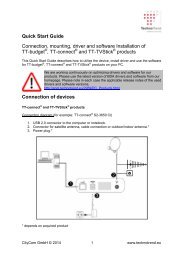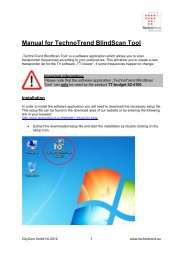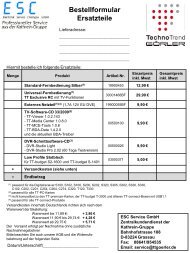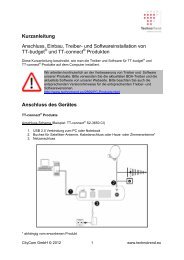Handbuch TechnoTrend BlindScan Tool
Handbuch TechnoTrend BlindScan Tool
Handbuch TechnoTrend BlindScan Tool
Sie wollen auch ein ePaper? Erhöhen Sie die Reichweite Ihrer Titel.
YUMPU macht aus Druck-PDFs automatisch weboptimierte ePaper, die Google liebt.
<strong>Handbuch</strong> <strong>TechnoTrend</strong> <strong>BlindScan</strong> <strong>Tool</strong><br />
Das „<strong>TechnoTrend</strong> <strong>BlindScan</strong> <strong>Tool</strong>“ ist eine Softwareapplikation, die es ermöglicht,<br />
Transponderfrequenzen eines Satelliten nach Belieben zu scannen. Somit können Sie eine<br />
neue Transponderliste für die TV-Software „TT-Viewer“ erstellen, wenn sich einzelne<br />
Frequenzen ändern sollten.<br />
Hinweis:<br />
Bitte beachten Sie, dass Sie die Softwareapplikation „<strong>TechnoTrend</strong><br />
<strong>BlindScan</strong> <strong>Tool</strong>“, nur mit dem Produkt TT-budget S2-4100 verwendet<br />
werden kann.<br />
Installation<br />
Um die Softwareapplikation installieren zu können, laden Sie sich bitte das<br />
dementsprechende Setup vom Downloadbereich unserer Homepage herunter. Unseren<br />
Downloadbereich erreichen Sie auch direkt unter dem folgenden Link:<br />
http://www.technotrend.eu/2899/PC-Produkte.html<br />
<br />
Entpacken Sie das heruntergeladene Setup und Starten Sie die Installation durch<br />
einen Doppelklick auf das „Setup-Symbol“.<br />
CityCom GmbH © 2012 1 www.technotrend.eu
Die Softwareinstallation wird automatisch ausgeführt. Weitere Abfragen während der<br />
Installation, können Sie einfach mit „weiter“ bestätigen. Führen Sie nur dann Änderungen<br />
durch, wenn Sie ein versierter Computernutzer sind.<br />
Start der Softwareapplikation „TT-<strong>BlindScan</strong> <strong>Tool</strong>“<br />
<br />
Machen Sie einen Doppelklick auf das Desktop Icon TT-<strong>BlindScan</strong>, oder öffnen Sie<br />
das Startmenü und wählen Sie unter „TT-<strong>BlindScan</strong>“ die Anwendung „TT-<strong>BlindScan</strong>“<br />
aus.<br />
<br />
Wählen Sie im „Auswahlfenster“ TT-budget S2-4100 aus und bestätigen Sie mit OK.<br />
CityCom GmbH © 2012 2 www.technotrend.eu
Das „TT-<strong>BlindScan</strong> <strong>Tool</strong>“-Fenster<br />
Das „TT-<strong>BlindScan</strong>“-Fenster kann in die folgenden drei Hauptbereiche gegliedert werden:<br />
1. Eingabe-Bereich<br />
2. Kanal-Info-Bereich<br />
3. Ausgabe-Bereich<br />
CityCom GmbH © 2012 3 www.technotrend.eu
Der Eingabe-Bereich<br />
Im Eingabe-Bereich können Sie verschiedene Einstellungen zu dem von Ihnen verwendeten<br />
LNB oder DiseqC vornehmen, ob nur eine gewisse Ebene oder der gesamte<br />
Frequenzbereich des Satelliten gescannt werden soll, und vieles mehr.<br />
Der Kanal-Info-Bereich<br />
Im Kanal-Info-Bereich werden Ihnen die Frequenzen, die Symbolraten, die Polarisation, die<br />
FEC-Werte und die Modulationsarten der gefundenen Transponder angezeigt.<br />
Der Ausgabe-Bereich<br />
Im Ausgabe Bereich können Sie den durchgeführten <strong>BlindScan</strong> in eine .ini oder .xml Datei<br />
umwandeln.<br />
Sie können einen Dateinamen unter dem Punkt „File Name“ voreinstellen<br />
Sie können den Namen des Satelliten unter dem Punkt „Satellite Name“ eintragen<br />
Sie können die Satellitenposition unter dem Punkt „Position“ eintragen.<br />
Sobald Sie auf das Bedienfeld Start klicken, beginnt der <strong>BlindScan</strong>. Sollten Sie den<br />
<strong>BlindScan</strong> abbrechen wollen, klicken Sie einfach auf das Bedienfeld Stop.<br />
Transponderliste erstellen<br />
Nach beendetem <strong>BlindScan</strong> können Sie nun unter dem Punkt Output Format“ im Ausgabe-<br />
Bereich, ein gewünschtes Ausgabeformat wählen.<br />
Hinweis:<br />
Wenn Sie die von Ihnen erstellte Transponderliste in der TV-Software<br />
„TT-Viewer“ verwenden wollen, müssen Sie die als Ausgabeformat „.ini“<br />
wählen.<br />
Klicken Sie auf das Bedienfeld Output, um die gewünschte Datei zu speichern.<br />
CityCom GmbH © 2012 4 www.technotrend.eu
Transponderliste in den TT-Viewer integrieren<br />
Windows Vista und Windows 7<br />
<br />
<br />
<br />
Öffnen Sie das Explorerfenster, indem Sie die Windows-Taste auf Ihrer Tastatur<br />
gedrückt halten und den Buchstaben E drücken. Alternativ können Sie auch einen<br />
Rechtsklick auf Start machen und Explorer auswählen.<br />
Tragen Sie bitte in die Adresszeile des Explorers folgenden Pfad ein:<br />
%programdata%\CMUV\Technotrend Player\Transponders<br />
Kopieren Sie die neue .ini Datei in diesen Ordner.<br />
Wenn Sie von Windows gefragt werden, ob Sie die bereits bestehende Datei mit<br />
gleichen Namen ersetzen wollen, können Sie dies mit OK bestätigen, wenn Sie eine<br />
bestimmte, bisherige Liste ersetzen wollen.<br />
Sie können nun den Sendersuchlauf im TT-Viewer wie gewohnt durchführen. An der<br />
Bedienung hat sich nichts geändert, jedoch werden jetzt alle aktuellen Programme gefunden.<br />
Windows XP<br />
Hinweis:<br />
Für die folgenden Schritte müssen Sie einen Haken bei „Alle Dateien und<br />
Ordner anzeigen“ gesetzt haben. Diese Auswahl finden Sie unter<br />
Systemsteuerung Ordneroptionen Ansicht.<br />
<br />
<br />
Öffnen Sie den Arbeitsplatz, anschließend den Lokalen Datenträger und wählen Sie<br />
folgende Ordner:<br />
Dokumente und Einstellungen All Users Anwendungsdaten CMUV <br />
Technotrend Player Transponders<br />
Kopieren Sie die neue .ini Datei in diesen Ordner.<br />
Wenn Sie von Windows gefragt werden, ob Sie die bereits bestehende Datei mit<br />
gleichen Namen ersetzen wollen, können Sie dies mit OK bestätigen, wenn Sie eine<br />
bestimmte, bisherige Liste ersetzen wollen.<br />
Sie können nun den Sendersuchlauf im TT-Viewer wie gewohnt durchführen. An der<br />
Bedienung hat sich nichts geändert, jedoch werden jetzt alle aktuellen Programme gefunden.<br />
CityCom GmbH © 2012 5 www.technotrend.eu
Technischer Support<br />
Bitte wenden Sie sich bei technischen Fragen an:<br />
support@technotrend.eu<br />
oder telefonisch an:<br />
0180 / 572 83 52* (Mo. – Do. 09.30 – 17.00 Uhr ; Fr. 09.30 – 16.00 Uhr)<br />
* Telefongebühren für Ihren Anruf: 14 Cent / Minute, bundesweit aus dem Festnetz der DTAG, max. 0,42€ /<br />
Minute aus dem deutschen Mobilfunknetz<br />
CityCom GmbH © 2012 6 www.technotrend.eu